Si vous ne parvenez pas à télécharger ou mettre à jour des apps sur votre iPhone ou iPad
Procédez comme suit si vous rencontrez un problème lorsque vous mettez à jour ou téléchargez des apps à partir de l’App Store sur votre iPhone ou iPad.
Mettre l’app à jour manuellement
Ajouter un mode de paiement
Vous devez peut-être enregistrer un mode de paiement valide, même si l’app que vous voulez télécharger est gratuite.
Résoudre un problème avec votre mode de paiement
Donner la priorité au téléchargement
Sur l’écran d’accueil, touchez l’app de manière prolongée. Dans le menu qui apparaît, choisissez Donner la priorité au téléchargement.
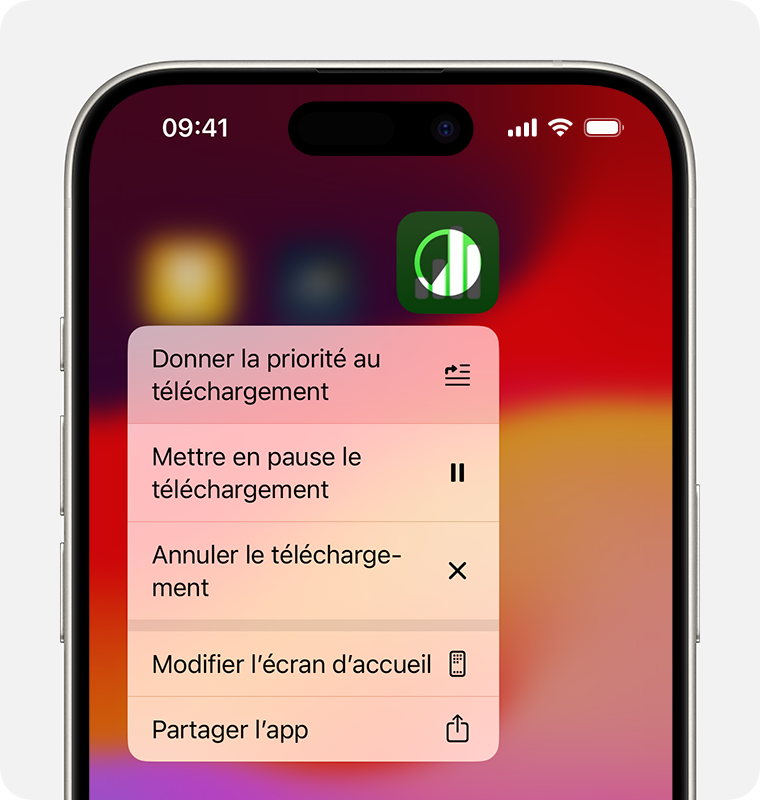
Redémarrer votre appareil
Redémarrez votre iPhone ou iPad, puis vérifiez si vous pouvez télécharger ou mettre à jour des apps.
Si vous ne parvenez toujours pas à télécharger ou mettre à jour des apps
Date de publication:
